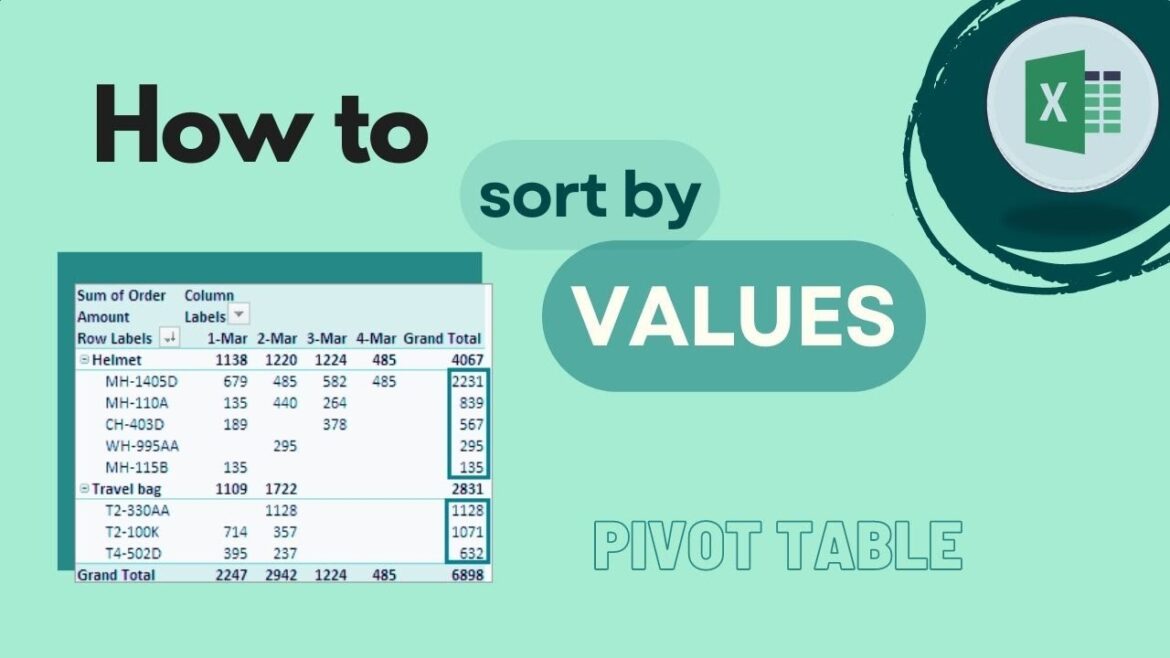6
Умението да сортирате ефективно таблици по стойност в Excel, да избягвате типични грешки и да използвате оптимално функцията в различни версии е от съществено значение за всеки анализ на данни.
Сортиране на таблица в Excel по стойност
За да сортирате таблица в Excel по стойност, следвайте следните стъпки:
- Маркирайте областта с данни, която искате да сортирате. Уверете се, че всички свързани данни (например редици с няколко колони), за да не се разделите данните при сортирането.
- Кликнете с десния бутон на мишката върху маркираната област и изберете от менюто „Сортиране“ → „Потребителско сортиране“.
- Изберете желаната колона, по която да се сортира. Уверете се, че в полето „Сортиране по“ е избрана опцията „Стойности“.
- Опции за сортиране: Възходящо: Стойности от малка към голяма или от А до Я. Низходящо: Стойности от голяма към малка или от Я до А. Потребителско: Задайте свои собствени последователности, например определени текстови стойности или приоритети.
- По цвят или символ: Сортиране въз основа на цвета на фона на клетката, цвета на шрифта или символите от условното форматиране.
- Потвърдете с „OK“, за да приложите сортирането.
- Комбинации от клавиши в Excel: Сортиране по възходящ ред: Alt + A + S + A (Windows); Сортиране по низходящ ред: Alt + A + S + D (Windows); Mac: Cmd + Shift + R (сортира по колона, варира в зависимост от версията на Excel).
Сортиране на няколко колони едновременно в Excel
Често е полезно да сортирате няколко колони едновременно, например първо по отдел и след това по име. За целта важи следната приоритет: Excel сортира първо по най-високия приоритет, след това по втория и т.н.
- Отворете „Потребителско сортиране“.
- Кликнете върху „Добави ниво“, за да добавите още една колона.
- Изберете колоната и типа сортиране.
- Повторете това за всички останали приоритети.
- Потвърдете с „OK“.
- Типични проблеми: Разкъсване на редове с данни: Ако маркирате само една колона, Excel сортира само нея. Затова винаги маркирайте цялата област с данни. Празни клетки: Те могат да повлияят на сортирането; проверете дали всички релевантни клетки са попълнени.
Сортиране в пивотни таблици и разлики между версиите на Excel
Освен класическите таблици, можете да сортирате и пивотни таблици, за да създавате бързо анализи. По-долу ще ви покажем как работи сортирането в пивот таблици и какви са разликите между версиите на Excel за Windows, Mac и онлайн.
- Пивот таблици: В пивот таблиците можете да сортирате редове или колони директно по стойности или категории. За целта кликнете върху стрелката на падащото меню до заглавието на колоната или реда и изберете „Сортиране от А до Я / Я до А“ или „Потребителско“. Можете също да сортирате по суми, средни стойности или други изчисления, които се показват в Pivot таблицата.
- Разлики между версиите на Excel: В Windows са налични всички опции за сортиране (включително потребителски, по цвят/символ). В Mac са налични почти всички функции, като менюто може да се различава леко. В Excel Online е възможно основно сортиране по стойност, възходящо/низходящо, но потребителските редове и сортирането по цвят са частично ограничени.
- Допълнителен съвет: Използвайте филтри в заглавната лента, за да сортирате само определени стойности, без да променяте цялата таблица.